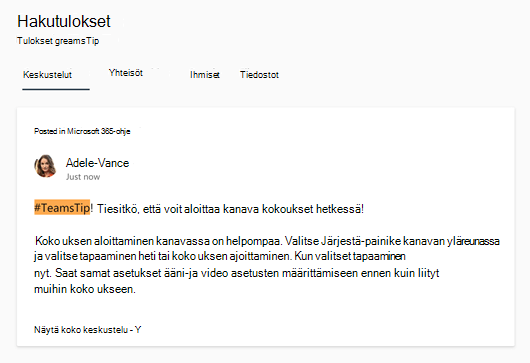Aiheiden avulla voit järjestää, kuratoida ja yhdistää tietoja Viva Engage yhteisöjen välillä. Käytä aihetunnisteita luomukeskustelujen ja suurempien keskustelujen tukemiseen koko organisaatiossa.
Aiheiden lisääminen
Voit lisätä aiheita yhteisön keskusteluihin. Kun olet luonut uuden aiheen, seuraat automaattisesti kyseistä aihetta.
Kun aloitat uuden keskustelun:
-
Valitse Lisää aiheita (

-
Kirjoita aiheen nimi Lisää aiheita -paneeliin.
-
Valitse aihe vastaavista tuloksista.
Jos vastinetta ei löydy, voit halutessasi luoda uuden aiheen, jossa on kuvaus.
-
Julkaise keskustelun käynnistin.
Huomautus: Aiheita käytetään koko viestiketjuun, ei yksittäisiin viesteihin.
Keskustelun aiheiden muokkaaminen
Kaikki yhteisön jäsenet voivat lisätä tai poistaa keskustelun aiheita työpöytäsovelluksen, mobiilisovellusten tai verkon avulla.
-
Valitse keskustelu Lisää asetuksia - painike

-
Jos haluat lisätä aiheen, kirjoita aiheen nimi Lisää aiheita -paneeliin ja valitse vastaavat tulokset.
-
Voit poistaa aiheen osoittamalla sitä hiirellä ja valitsemalla sitten sen vieressä olevan X-merkin .
-
Valitse OK.

Näytä aihesivu
Jokaisessa aiheessa on aihesivu. Valitsemalla aiheen voit avata sen aihesivun, jotta näet kyseisen aiheen merkitsemät keskustelut.
Kun käyt aihesivulla, voit määrittää, kuka ja kuinka monta seuraajaa on. Tämän avulla osaamispäälliköt voivat arvioida kiinnostusta aiheisiin ja etsiä mahdollisia yhteistyökumppaneita.
Näytä kysymykset
1. Valitse aiheen nimen alapuolella olevan sivun yläreunassa alanuoli aihesuodattimessa. Tämän suodattimen asetuksena on oletusarvoisesti Kaikki keskustelut.
2. Valitse Kaikki kysymykset, jos haluat nähdä kaikki aiheeseen liittyvät kysymykset.
Nimien tai kuvausten muokkaaminen
Vuokraajan järjestelmänvalvojat ja aiheiden luojat voivat muokata aiheen nimeä ja kuvausta. Nimi ja kuvaus näkyvät aihesivulla, ja ne ovat käytettävissä, kun keskusteluun lisätään aihe.
-
Valitse aihesivulla Muokkaa-painike .
-
Päivitä nimi tai kuvaus.
-
Valitse Lähetä.
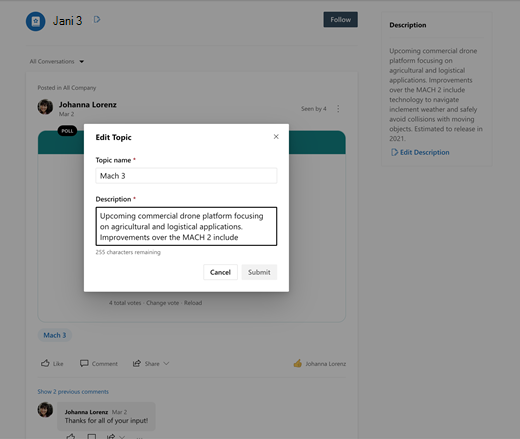
Aihetunnisteiden lisääminen
Yhteisön jäsenet voivat lisätä aihetunnisteita viesteihin, jotta ne näkyvät helpommin Viva Engage hauissa.
Kun kirjoitat viestiä, lisää tunnisteen tunnisteen eteen aihetunnistesymboli # ennen avainsanaa.
Saman aihetunnisteen sisältävien keskustelujen tarkasteleminen
Valitse aihetunniste, jos haluat etsiä tietyn aihetunnisteen sisältäviä viestejä. Vain vuokraajan viestit haetaan, ja vuokraajassa näet vain viestit, joihin sinulla on käyttöoikeudet.